Deze gids beschrijft de stappen om Simple Analytics op uw website te installeren, inclusief geavanceerde instellingen zoals aangepaste domeinen en DNS-instellingen. Dit vereist enige technische kennis, maar we leggen het in stappen uit. Er zijn veel andere gidsen beschikbaar specifiek voor verschillende website platforms, zoals Squarespace, Webflow, Google Tag Manager, enz. We zullen ons voor nu richten op de standaardmethode die geschikt is voor de meeste websites.
Uw website toevoegen
De eerste stap is om naar het overzicht van je website te gaan. Wij tonen hier vijf websites, maar de uwe is waarschijnlijk leeg.
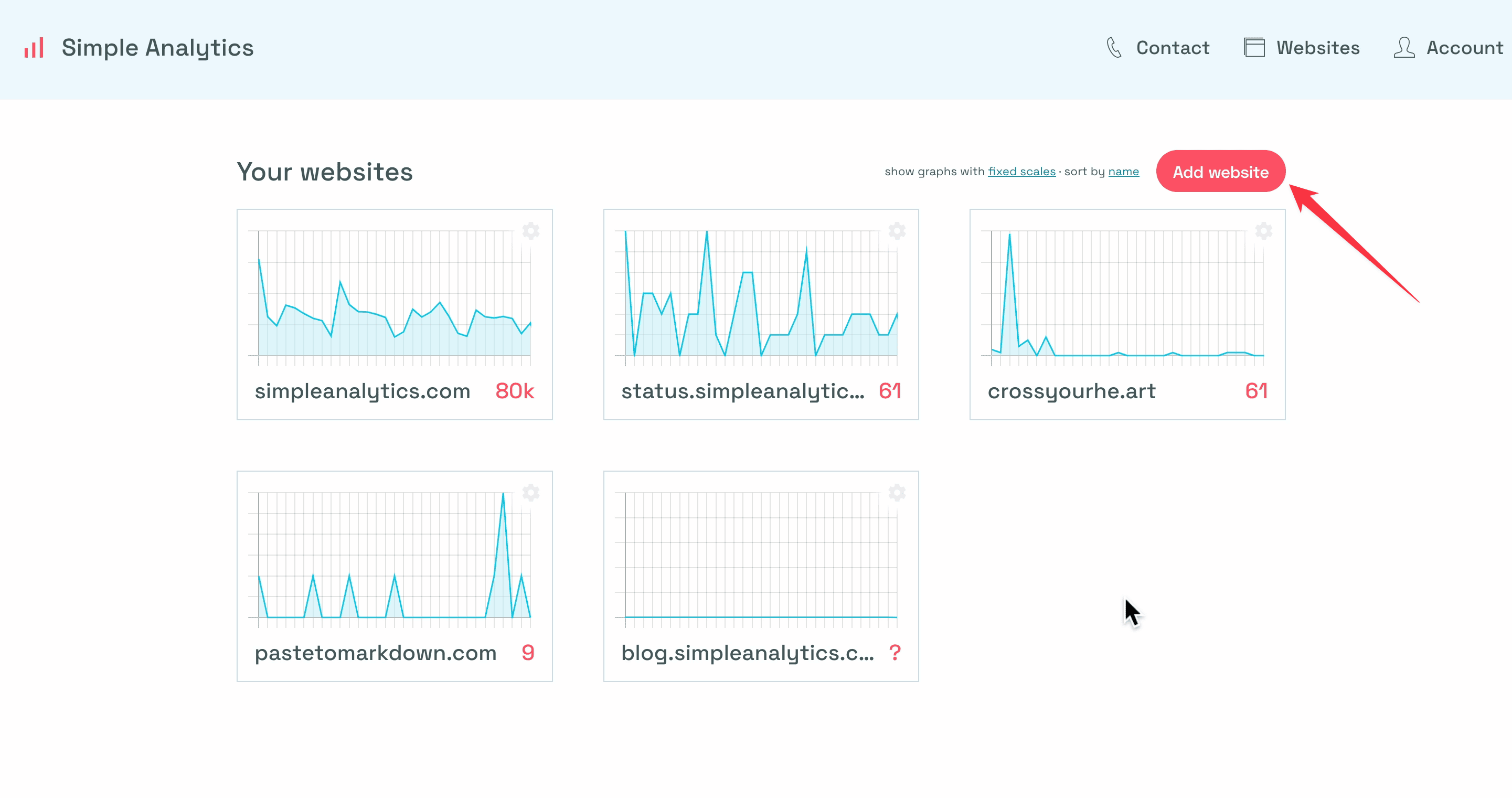
Klik op "Website toevoegen" en voer de domeinnaam of websitenaam in. In dit voorbeeld voegen we demo.simpleanalytics.com toe.
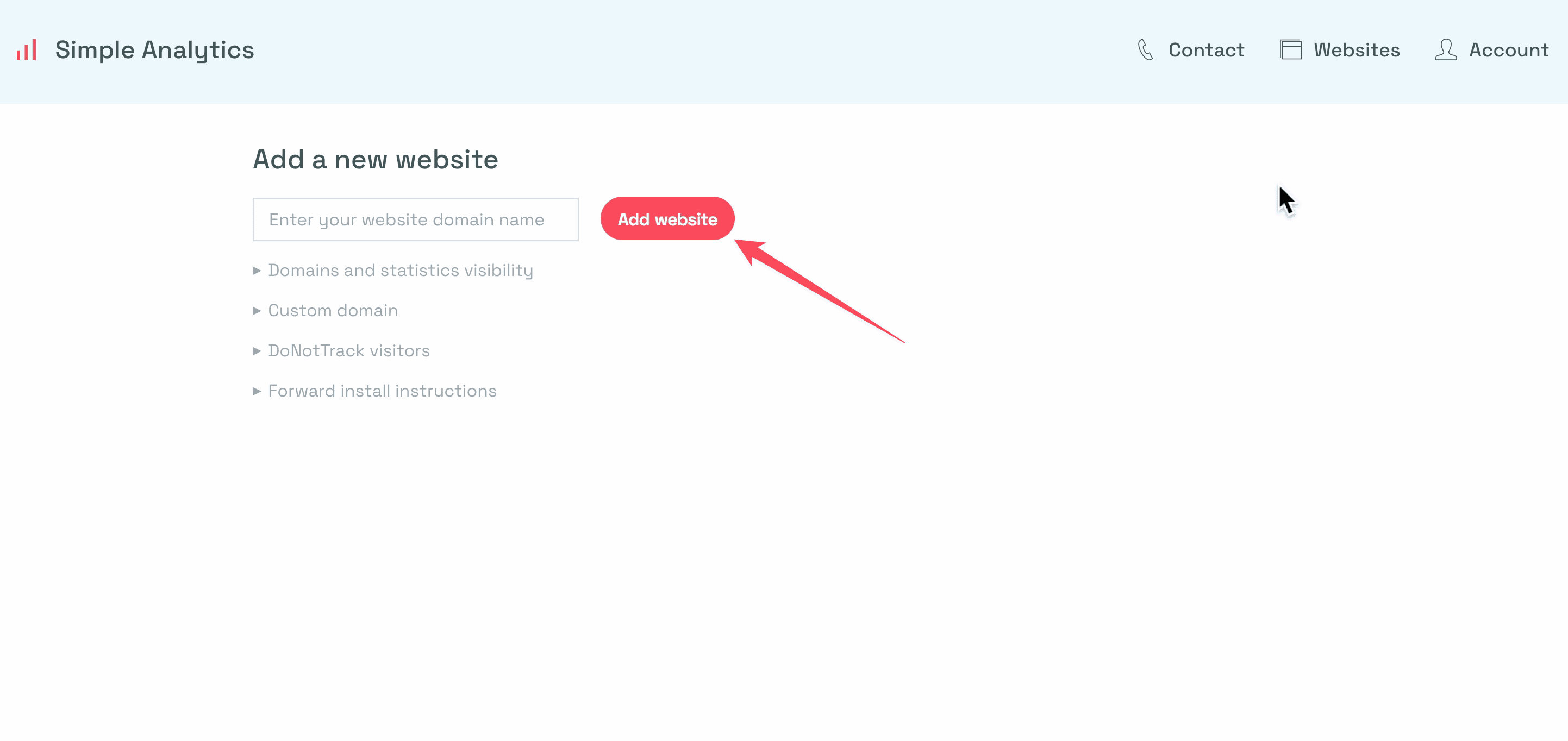
U kunt "https" of "www" verwijderen en het hoofddomein invoeren. Als u zowel subdomeinen als hoofddomeinen heeft, kunt u die apart toevoegen. Simple Analytics behandelt subdomeinen hetzelfde als een zelfstandige website.
Geavanceerde instellingen
Simple Analytics biedt verschillende geavanceerde instellingen die u kunt aanpassen aan uw behoeften.
Domeinen & Statistieken
Hier kunt u aangeven welk subdomein u wilt volgen. Elk subdomein wordt behandeld als een aparte website. Hoewel u niet extra betaalt voor elke extra website, is er een limiet op het aantal websites dat u kunt toevoegen aan uw plan.
In het voorbeeld hebben we het subdomein demo.simple.analytics.com toegevoegd.
Openbare website
Wanneer u de inzichten van uw websitebezoekers openbaar wilt maken, vinkt u gewoon het vakje aan. Er is ook een optie om bepaalde pagina's voor het publiek te verbergen.
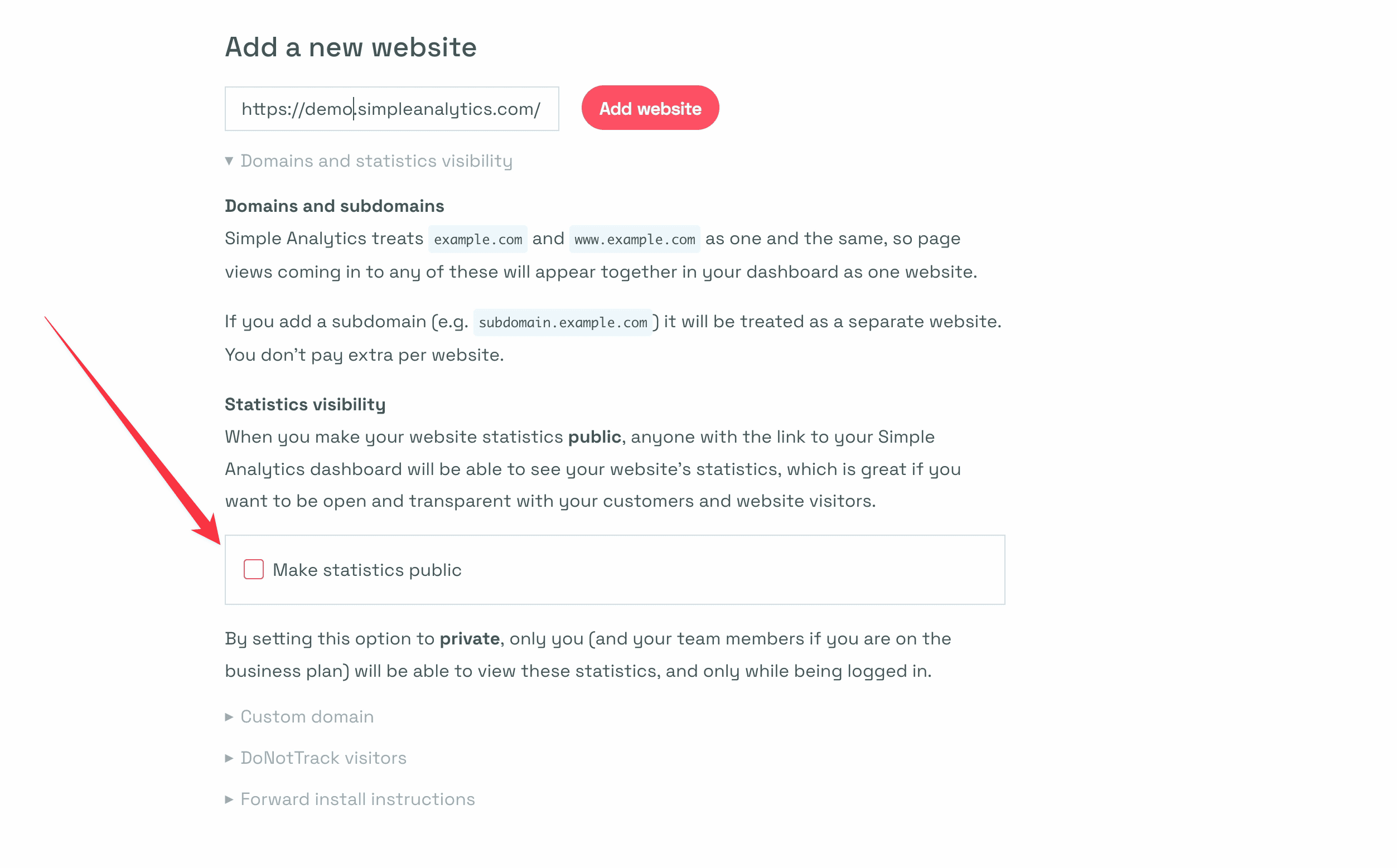
Onze website-inzichten worden bijvoorbeeld openbaar gemaakt, dus wanneer u simpleanalytics.com/simpleanalytics.com bezoekt, ziet u onze website-statistieken.
Aangepast domein
Een andere beschikbare optie is een aangepast domein, in wezen een extra subdomein. Als uw website is example.com, kunt u toevoegen stats.dot.example.com, die kan doorverwijzen naar uw statistieken. De belangrijkste reden om een aangepast domein te gebruiken is om advertentieblokkers te omzeilen, wat de belangrijkste reden is waarom de meeste mensen ze gebruiken. Er is ook een optie om kantoor-IP-adressen te blokkeren, waarmee u kunt voorkomen dat bepaalde IP-adressen of een bereik worden meegeteld voor uw statistieken. Door dit te doen worden uw bezoeken niet opgenomen in het dashboard, waardoor het bijhouden van verkeer nauwkeuriger wordt.
De bypass blocker optie is nuttig, maar het belang ervan is kleiner dan men denkt. Hoewel een aanzienlijk aantal mensen ad blockers gebruikt, varieert het meestal tussen 2% en 10%, afhankelijk van het publiek. Het percentage voor e-commerce websites is waarschijnlijk lager, omdat de meeste gebruikers geen advertentieblokkers gebruiken. Als u er echter voor wilt zorgen dat u ze toch kunt omzeilen, kunt u de optie aangepast domein activeren door erop te klikken.
In het onderstaande voorbeeld gebruikten we simple.demo.simpleanalytics.com. Maar het kan letterlijk alles zijn.
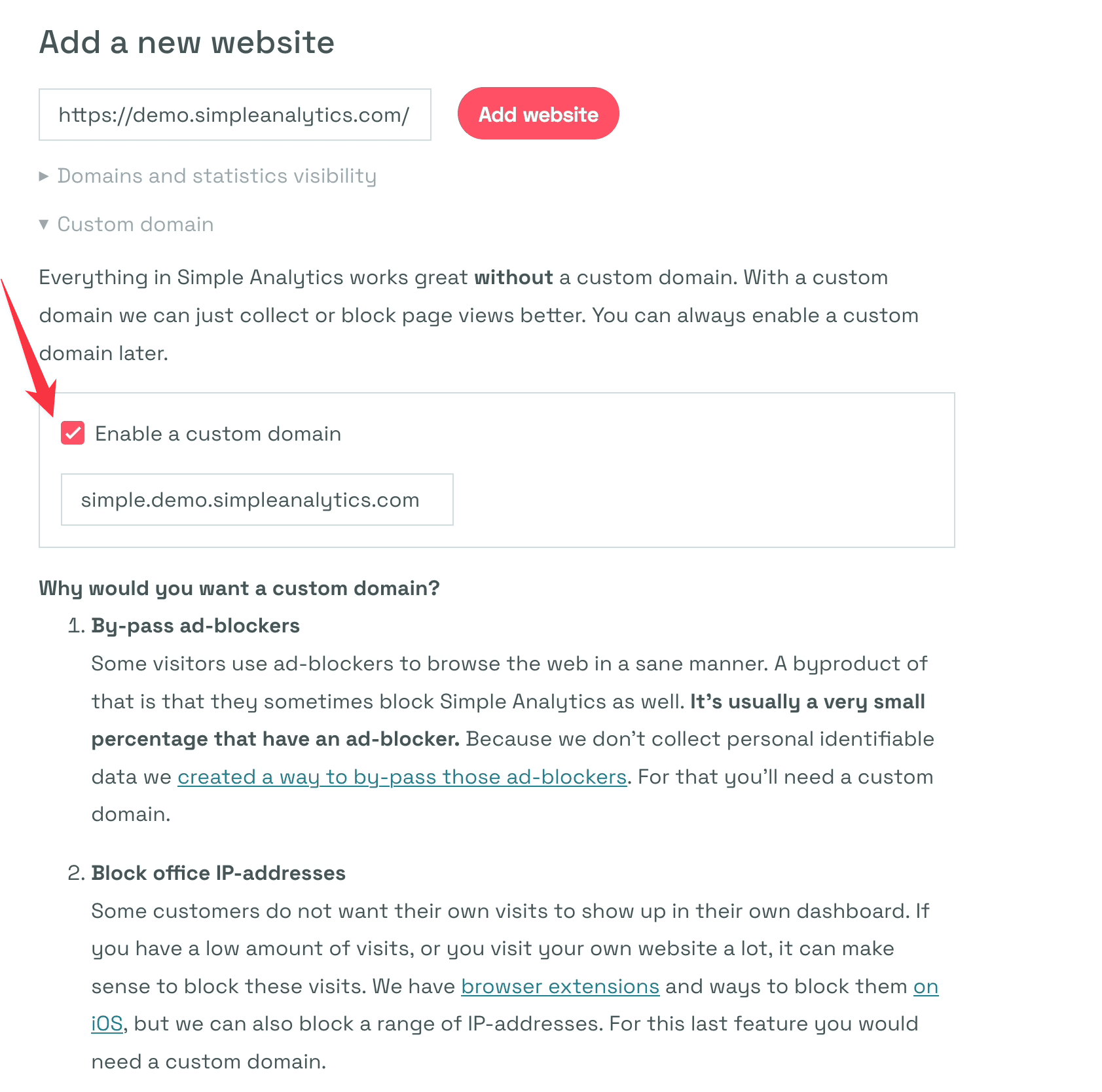
DNT
Een optie om te overwegen is het niet volgen van bezoekers, wat sommige browsers gebruikers toestaan te vragen. Deze functie wordt echter in veel browsers niet meer ondersteund en verdwijnt geleidelijk. Desondanks heeft Simple Analytics deze functie altijd gerespecteerd en bezoekers die zich afmelden niet gevolgd. Gebruikers kunnen echter nog steeds informatie verzamelen van bezoekers die zich afmelden voor tracking, aangezien Simple Analytics geen persoonlijke gegevens van zijn bezoekers verzamelt. Het script zal dienovereenkomstig worden aangepast als gebruikers op de optie "bezoek niet volgen" klikken.
Krijg hulp van uw team
Als u zich ongemakkelijk voelt bij het installeren van het script op uw website, kunt u anderen uitnodigen om het voor u te doen. Door hun e-mailadres in te voeren, kunt u hen toegang verlenen tot uw account, zodat zij namens u de website kunnen toevoegen en het script kunnen bijwerken. Dit is een handige functie voor wie geen technische expertise heeft of deze taken liever aan andere teamleden delegeert.
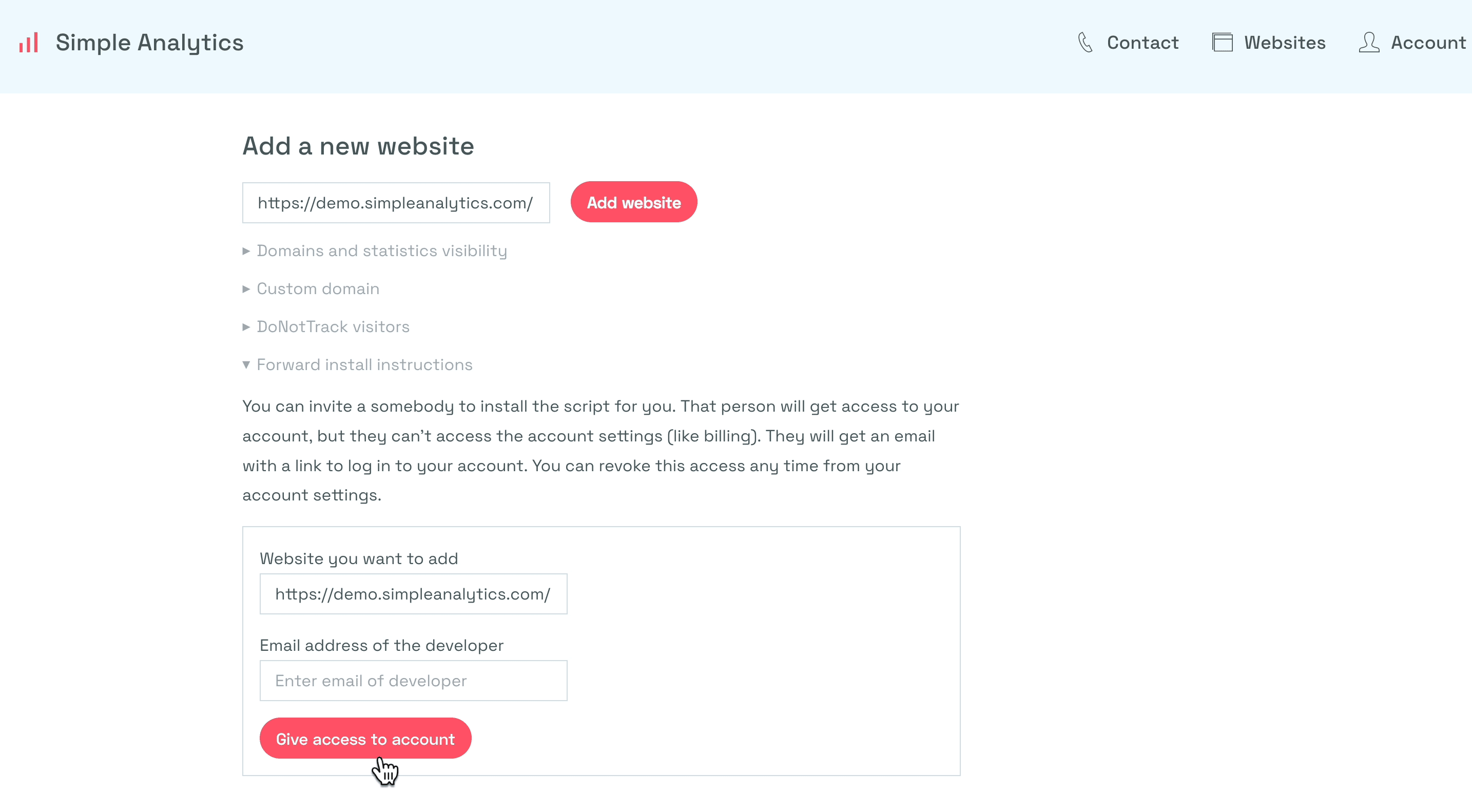
Het script toevoegen
Zodra u de geavanceerde instellingen hebt voltooid, installeert u het Simple Analytics-script op uw website. Simple Analytics detecteert de technologieën die door uw website worden gebruikt en levert een HTML-code die u kunt kopiëren en in uw website kunt plakken. U kunt ook kiezen uit andere installatie-opties die de meeste platforms en frameworks die er zijn dekken.
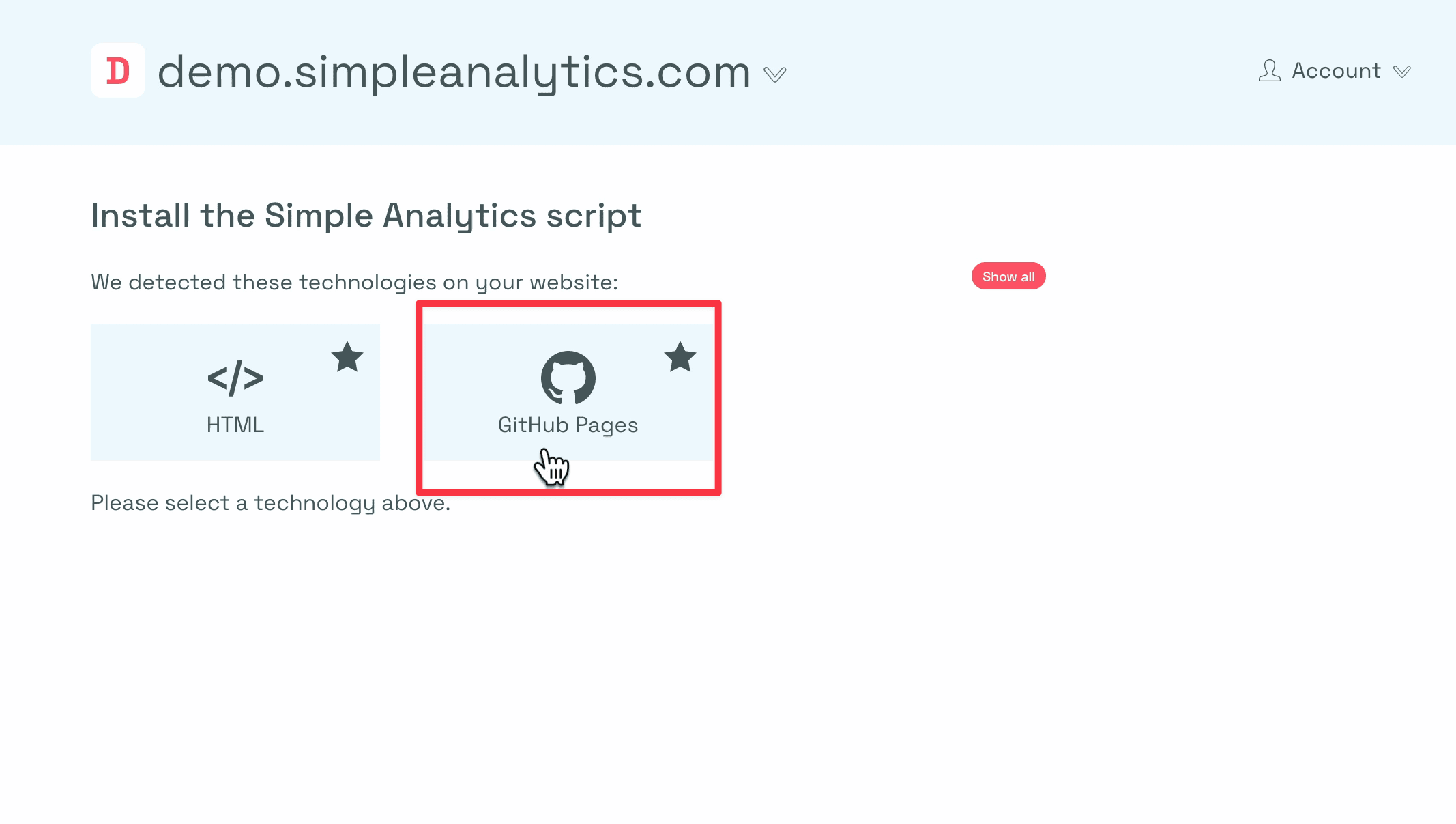
Wij scannen uw website om te zien welke website technologieën u gebruikt. Dit kan enige tijd duren. Zodra de tool zijn scan heeft voltooid, ziet u een paar opties om het script op uw website te installeren. In dit geval detecteert het twee technologieën. Eén optie is altijd om HTML te selecteren, de basistaal die wordt gebruikt om websites te maken. U kunt ook op de optie "show all" klikken om alle beschikbare installatieopties voor de meeste platforms en frameworks te zien. U kunt ons altijd laten weten of u extra opties nodig hebt, en wij zullen die toevoegen.
Als u problemen ondervindt met de installatie, kunt u Simple Analytics bereiken voor ondersteuning. Community support is beschikbaar voor de gratis plan gebruikers, terwijl betaalde plan gebruikers Simple Analytics rechtstreeks kunnen e-mailen voor hulp.
Laten we eens kijken hoe HTML eruit ziet.
Voeg deze twee regels toe aan het einde van uw <body> (of ergens anders):
<script async defer src="https://scripts.simpleanalyticscdn.com/latest.js"></script> <noscript><img src="https://queue.simpleanalyticscdn.com/noscript.gif" alt="" referrerpolicy="no-referrer-when-downgrade" /></noscript>Om het Simple Analytics-script aan uw website toe te voegen, moet u een paar regels code aan uw HTML toevoegen. De exacte locatie van waar u deze code toevoegt kan variëren afhankelijk van uw website, maar over het algemeen gaat het in de body sectie net voor de afsluitende body tag. U kunt de code voor elke website kopiëren en plakken. Wij hebben bijvoorbeeld het Simple Analytics-script op de demowebsite geïnstalleerd met behulp van GitHub.
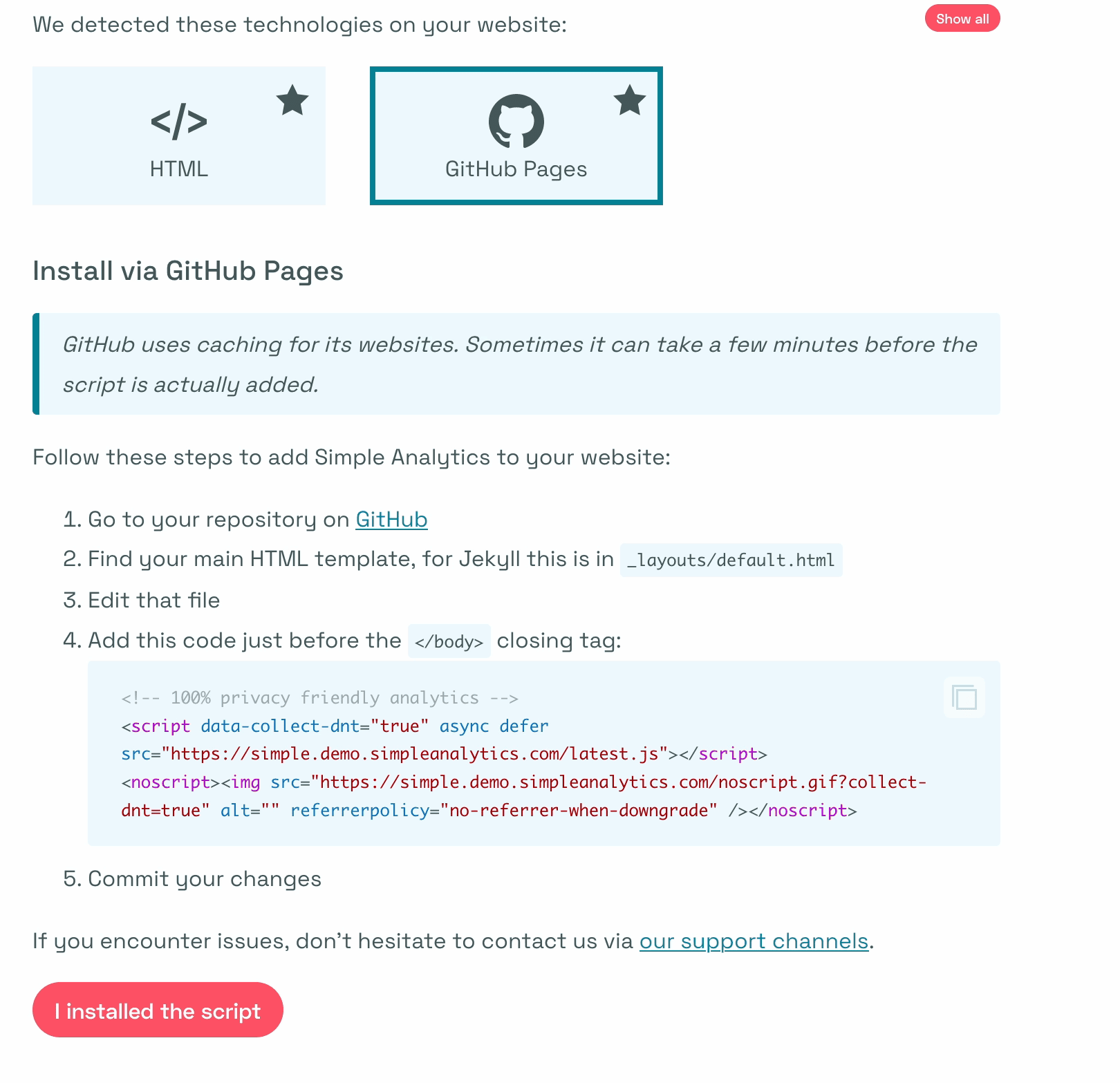
Volg de stappen, kopieer/plak het script en sla het op.
Als je kijkt naar de code die je net hebt gekopieerd, zie je de delen die aangeven dat we een aangepast domein installeren. Ook hebben we de Do Not Track-functie ingeschakeld in onze instellingen, wat betekent dat het ook die bezoeken verzamelt.
De code werkt niet meteen. U moet eerst op "het script installeren" klikken op de installatiepagina.
(Als u een aangepast domein hebt geïnstalleerd, scrollt u naar beneden voor aanvullende instructies).
Nadat u op de knop hebt geklikt, gaat het automatisch, en we zijn bijna klaar! U moet nu wachten op uw eerste bezoek.
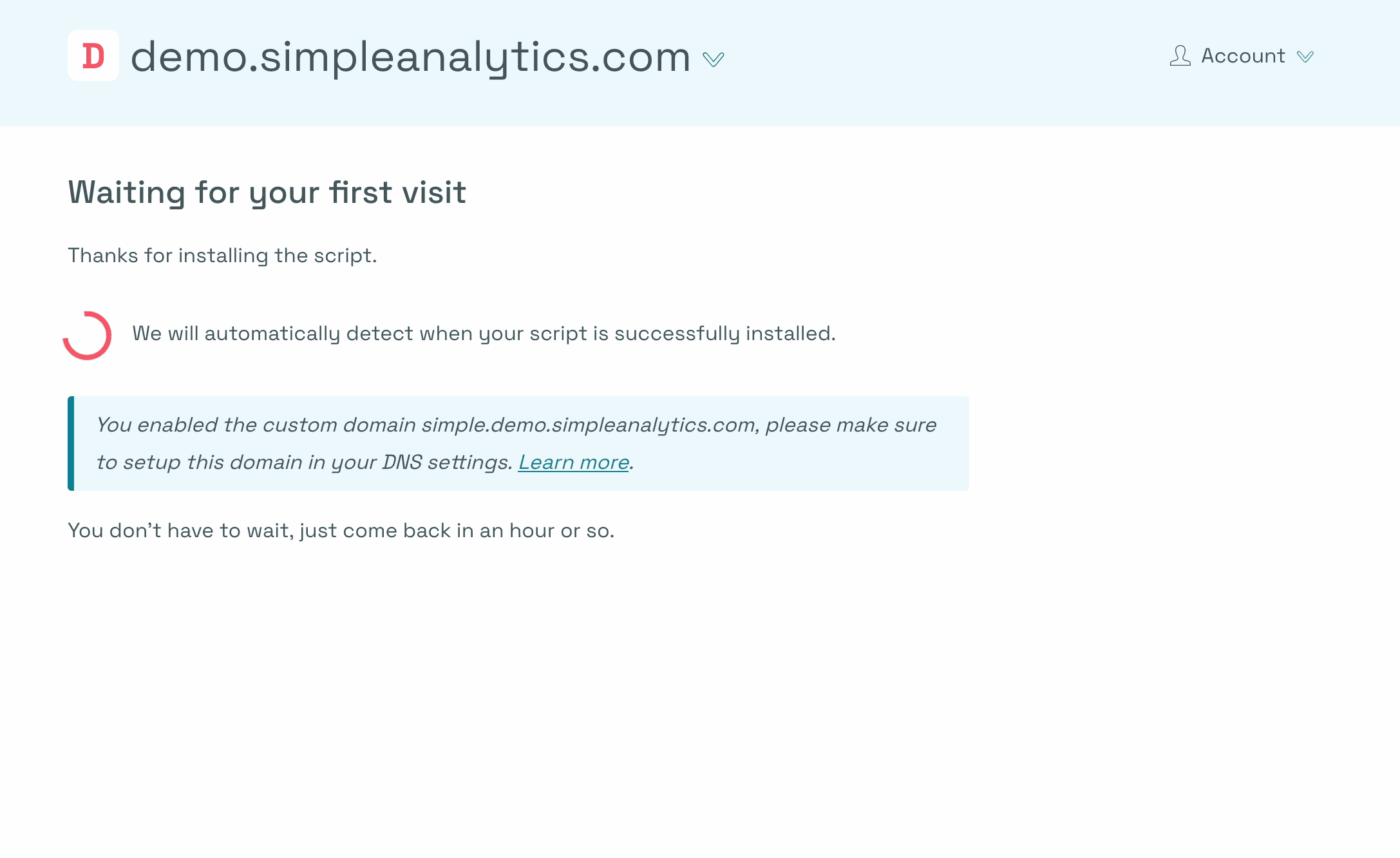
U kunt zelf uw website bezoeken als u nog geen geregistreerd bezoek ziet.
Ook kunt u controleren of uw website goed gegevens verstuurt naar Simple Analytics door uw website te bezoeken en deze te inspecteren. Door het tabblad netwerk te openen en de pagina te verversen, kunt u zien dat het verzoek naar Simple Analytics wordt gestuurd. Het is echter belangrijk op te merken dat het soms een paar minuten kan duren voordat een bezoek wordt geregistreerd, of dat het SSL-certificaat moet worden gepropageerd, waardoor het eerste bezoek mogelijk niet goed wordt geregistreerd. Wij raden u aan een paar minuten te wachten met controleren om er zeker van te zijn dat de gegevens nauwkeurig worden verzameld.
Als alles goed is, zou u zoiets als dit moeten zien wanneer u terugkeert naar de installatiepagina:
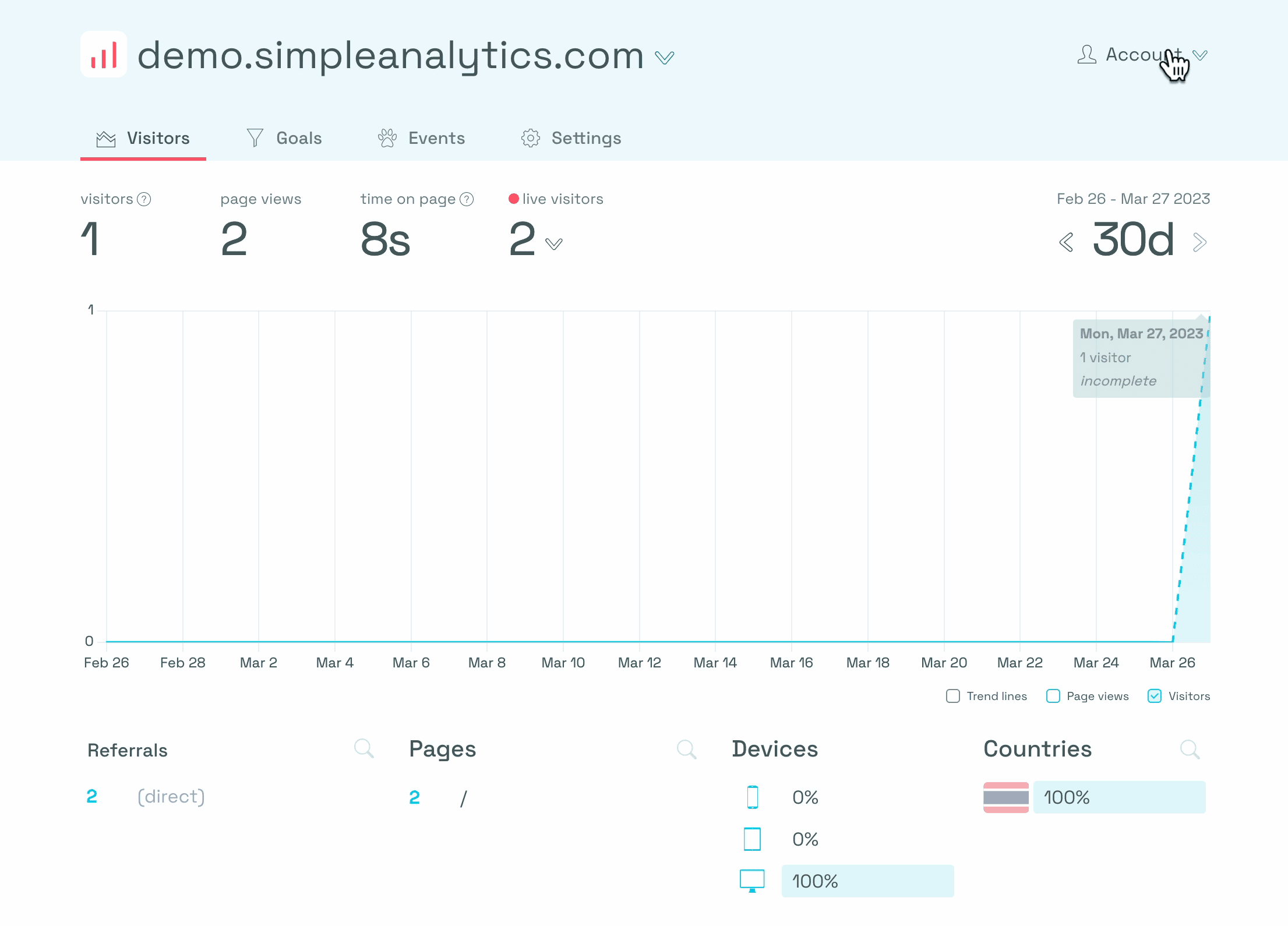
Ziezo!
Het installeren van Simple Analytics op uw website is eenvoudig als u deze vier stappen zorgvuldig volgt. Er zijn veel geavanceerde instellingen die u kunt tweaken om aan uw specifieke behoeften te voldoen. U kunt altijd contact opnemen met het Simple Analytics support team voor hulp als u problemen ondervindt.
DNS-instellingen voor aangepast domein
Als u een aangepast domein hebt ingesteld, moet u uw DNS-instellingen configureren. U moet een naam toevoegen aan uw DNS die verwijst naar de externe server die Simple Analytics levert. Dit zijn de stappen:
Om uw subdomein aan Simple Analytics te koppelen, voegt u een naam toe aan uw DNS die overeenkomt met uw domeinnaam. Dit subdomein moet worden gekoppeld aan een externe server die wordt gehost op simpleanalyticsexternal.com
Alles wat u moet weten over het toevoegen van een aangepast domein vindt u op deze pagina.
Het proces voor het toevoegen van dit record aan uw DNS zal variëren afhankelijk van uw DNS-provider, maar we zullen Cloudflare als voorbeeld gebruiken. Zodra u in uw Cloudflare-account bent, kunt u het record toevoegen om uw subdomein te koppelen aan de externe server van Simple Analytics. Het is belangrijk op te merken dat het formulier voor het toevoegen van dit record er bij elke provider anders uitziet, maar de algemene stappen zijn hetzelfde.
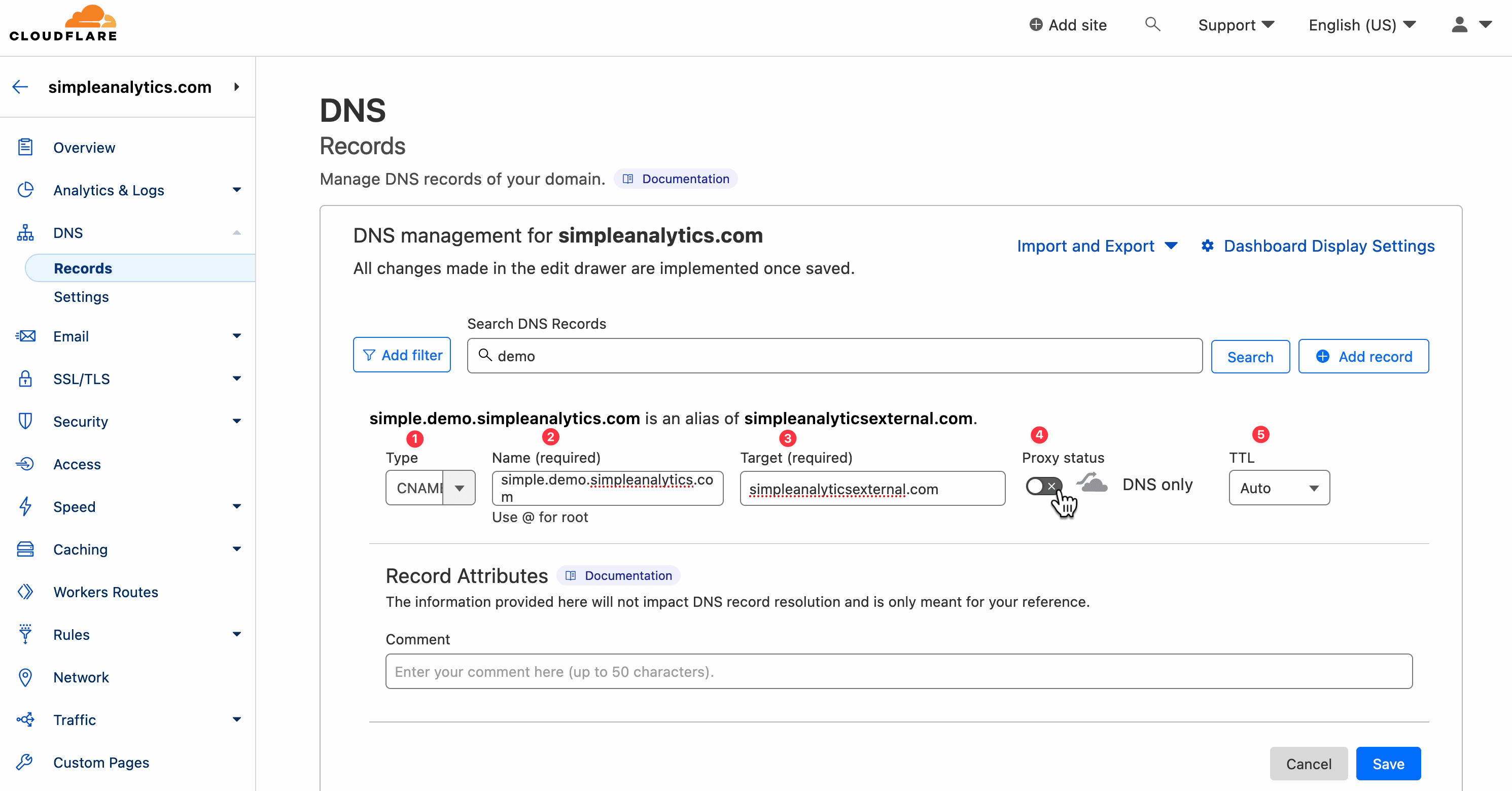
Om uw aangepaste domein aan Simple Analytics te koppelen, moet u eerst het subdomein kopiëren/plakken en het 'doel' selecteren, dat is: simpleanalyticsexternal.com en is hier te vinden. Bij Cloudflare is het belangrijk om de proxy uit te schakelen omdat Simple Analytics het SSL-certificaat installeert dat nodig is voor een nieuw aangepast domein. U kunt de tijd om te leven als automatisch laten staan of instellen op vijf minuten, wat meestal voldoende is omdat dit domein niet vaak verandert.
Om er zeker van te zijn dat het aangepaste domein goed is ingesteld en werkt, kunt u het domein bezoeken en kijken of het correct laadt. Als u een SSL-fout tegenkomt, kunt u gewoon op vernieuwen drukken in uw website-instellingen om het op te lossen.
Het controleren van de SSL kan een minuutje duren. Als dat eenmaal gebeurd is, zou het goed moeten werken. Echter, als u uw website vernieuwt en merkt dat het nog steeds niet geldig is, kan het te wijten zijn aan een SSL-certificaat in de cache van uw browser of ergens anders op het netwerk.
Laathet ons weten als u nog steeds ergens tegenaan loopt tijdens de installatie van Simple Analytics!
